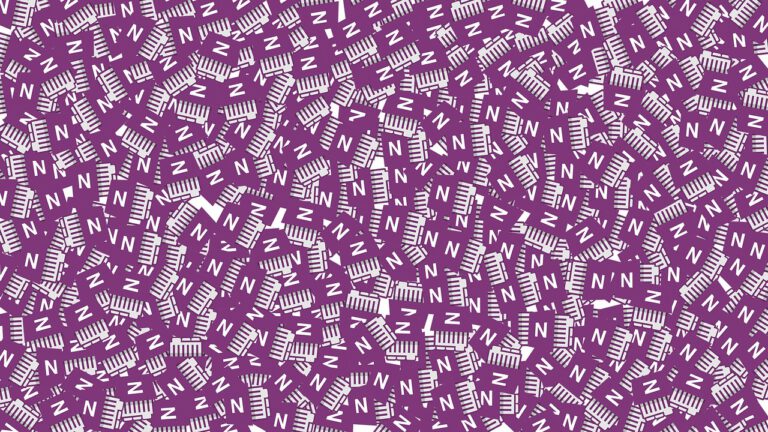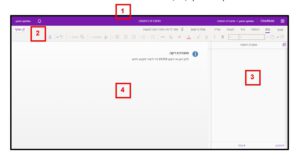ישנם הבדלים משניים בתצוגת הממשק בגרסה האינטרנטית, לבין זו בהתקנה מקומית במחשב. מדריך זה מדגים את הממשק באפליקציה האינטרנטית:
על מנת להתחבר לאפליקציה באינטרנט, יש לבחור ב-OneNote בפאנל 365 ר' פרק מבוא והיכרות עם Microsoft 365, סעיף פאנל Microsoft 365
מחברת חדשה נפתחת ריקה – ללא מקטעים ועמודים:
1. שורת הכותרת
שורה זו תופיע באופן גורף בכל אפליקציה, הנפתחת לעבודה בגרסה המקוונת. בצורה זו ניתן להשתמש בפונקציונליות הראשית של 365, מבלי להצטרך לחזור לפאנל ראשי אחד כל הזמן (ר' פירוט אודות רכיבי שורת הכותרת בפרק מבוא והיכרות עם Microsoft 365, סעיף פאנל Microsoft 365). בשורה זו יופיעו:
- שם האפליקציה הפתוחה ושם הקובץ. למשל, בפאנל בתמונה הנ"ל מופיע הקובץ "מחברת הדגמה".
- מפעיל היישומים – פותח את רשימת האפליקציות של 365 לבחירה מכל מקום. בנוסף מציע גישה מהירה לקבצים אחרונים שנערכו ע"י המשתמש.
2. רצועת הכלים
שורת התפריטים, בה פרוסות מירב פקודות והוראות התכנה בהתאם לתפריט הנבחר:
- בית – הפקודות הבסיסיות ביותר בשימוש בתכנה, ביניהן כלי עריכה ועיצוב של טקסט, הוספת תגיות ועוד.
- הוספה – שלל סוגי פריטי המידע שניתן למקם בעמוד: תמונה, טבלה, קישור, שמע, סימן, נוסחה ועוד.
- ציור – אפשרויות הוספת איור ושרבוט חופשיים על גבי העמוד: בחירה בין עט לעט סימון, צבע, עובי החוד ועוד.
- תצוגה – אפשרויות תצוגה של הממשק, העמוד והתוכן: חלונית הניווט, תצוגת קריאה, צבע עמוד ועוד.
- עזרה – עזרה, הדרכה ומשוב על שימוש בתוכנה.
- קובץ – תפריט "מאחורי הקלעים" של הקובץ והתכנה: מידע, הדפסה ושיתוף של הקובץ.
3. חלונית הניווט
תצוגת כותרות של המקטעים והעמודים לבחירה ומעבר. עמו כן, בחלונית זו ניתן ליצור מקטעים ועמודים האמצעות הלחצנים +מקטע ו- +עמוד. בראש חלונית הניווט ישנה שורת חיפוש, לאיתור תוכן במקטע או עמוד לבחירה.
4. איזור העבודה
שטח פריסת העמוד, להוספה, עריכה, תיוג וניהול של פריטי המידע.